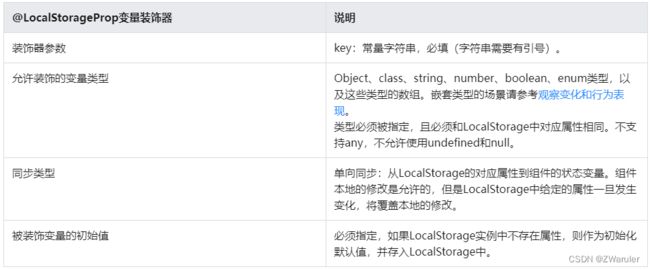鸿蒙开发笔记(七):应用状态管理,LocalStorage及AppStorage的使用
开发者要实现应用级的,或者多个页面的状态数据共享,就需要用到应用级别的状态管理的概念。ArkTS根据不同特性,提供了多种应用状态管理的能力:
-
LocalStorage:页面级UI状态存储,通常用于UIAbility内、页面间的状态共享。
-
AppStorage:特殊的单例LocalStorage对象,由UI框架在应用程序启动时创建,为应用程序UI状态属性提供中央存储;
-
PersistentStorage:持久化存储UI状态,通常和AppStorage配合使用,选择AppStorage存储的数据写入磁盘,以确保这些属性在应用程序重新启动时的值与应用程序关闭时的值相同;
-
Environment:应用程序运行的设备的环境参数,环境参数会同步到AppStorage中,可以和AppStorage搭配使用。
1. LocalStorage:页面级UI状态存储
LocalStorage是页面级的UI状态存储,通过@Entry装饰器接收的参数可以在页面内共享同一个LocalStorage实例。LocalStorage也可以在UIAbility内,页面间共享状态。
LocalStorage使用场景和相关的装饰器:@LocalStorageProp和@LocalStorageLink。
LocalStorage是ArkTS为构建页面级别状态变量提供存储的内存内“数据库”。
-
应用程序可以创建多个LocalStorage实例,LocalStorage实例可以在页面内共享,也可以通过GetShared接口,获取在UIAbility里创建的GetShared,实现跨页面、UIAbility内共享。
-
组件树的根节点,即被@Entry装饰的@Component,可以被分配一个LocalStorage实例,此组件的所有子组件实例将自动获得对该LocalStorage实例的访问权限;
-
被@Component装饰的组件最多可以访问一个LocalStorage实例和AppStorage,未被@Entry装饰的组件不可被独立分配LocalStorage实例,只能接受父组件通过@Entry传递来的LocalStorage实例。一个LocalStorage实例在组件树上可以被分配给多个组件。
-
LocalStorage中的所有属性都是可变的。
应用程序决定LocalStorage对象的生命周期。当应用释放最后一个指向LocalStorage的引用时,比如销毁最后一个自定义组件,LocalStorage将被JS Engine垃圾回收。
LocalStorage根据与@Component装饰的组件的同步类型不同,提供了两个装饰器:
-
@LocalStorageProp:@LocalStorageProp装饰的变量和与LocalStorage中给定属性建立单向同步关系。
-
@LocalStorageLink:@LocalStorageLink装饰的变量和在@Component中创建与LocalStorage中给定属性建立双向同步关系。
1.1 限制条件
- LocalStorage创建后,命名属性的类型不可更改。后续调用Set时必须使用相同类型的值。
- LocalStorage是页面级存储,GetShared接口仅能获取当前Stage通过windowStage.loadContent传入的LocalStorage实例,否则返回undefined。
1.2 @LocalStorageProp
如果要建立LocalStorage和自定义组件的联系,需要使用@LocalStorageProp和@LocalStorageLink装饰器。使用@LocalStorageProp(key)/@LocalStorageLink(key)装饰组件内的变量,key标识了LocalStorage的属性。
当自定义组件初始化的时候,@LocalStorageProp(key)/@LocalStorageLink(key)装饰的变量会通过给定的key,绑定LocalStorage对应的属性,完成初始化。本地初始化是必要的,因为无法保证LocalStorage一定存在给定的key(这取决于应用逻辑是否在组件初始化之前在LocalStorage实例中存入对应的属性)。
@LocalStorageProp(key)是和LocalStorage中key对应的属性建立单向数据同步,我们允许本地改变的发生,但是对于@LocalStorageProp,本地的修改永远不会同步回LocalStorage中,相反,如果LocalStorage给定key的属性发生改变,改变会被同步给@LocalStorageProp,并覆盖掉本地的修改。
1.2.1 装饰器使用规则说明
1.2.2 变量的传递/访问规则说明
1.2.3 观察变化和行为表现
观察变化
-
当装饰的数据类型为boolean、string、number类型时,可以观察到数值的变化。
-
当装饰的数据类型为class或者Object时,可以观察到赋值和属性赋值的变化,即Object.keys(observedObject)返回的所有属性。
-
当装饰的对象是array时,可以观察到数组添加、删除、更新数组单元的变化。
框架行为
-
当@LocalStorageProp(key)装饰的数值改变被观察到时,修改不会被同步回LocalStorage对应属性键值key的属性中。
-
当前@LocalStorageProp(key)单向绑定的数据会被修改,即仅限于当前组件的私有成员变量改变,其他的绑定该key的数据不会同步改变。
-
当@LocalStorageProp(key)装饰的数据本身是状态变量,它的改变虽然不会同步回LocalStorage中,但是会引起所属的自定义组件的重新渲染。
-
当LocalStorage中key对应的属性发生改变时,会同步给所有@LocalStorageProp(key)装饰的数据,@LocalStorageProp(key)本地的修改将被覆盖。
1.3 @LocalStorageLink
如果我们需要将自定义组件的状态变量的更新同步回LocalStorage,就需要用到@LocalStorageLink。其可以实现双向的同步. 其他使用与@LocalStorageProp保持一致.
1.4 使用场景
1.4.1 应用逻辑使用LocalStorage
let storage = new LocalStorage({ 'PropA': 47 }); // 创建新实例并使用给定对象初始化
let propA = storage.get('PropA') // propA == 47
let link1 = storage.link('PropA'); // link1.get() == 47
let link2 = storage.link('PropA'); // link2.get() == 47
let prop = storage.prop('PropA'); // prop.get() = 47
link1.set(48); // two-way sync: link1.get() == link2.get() == prop.get() == 48
prop.set(1); // one-way sync: prop.get()=1; but link1.get() == link2.get() == 48
link1.set(49); // two-way sync: link1.get() == link2.get() == prop.get() == 49
1.4.2 从UI内部使用LocalStorage
除了应用程序逻辑使用LocalStorage,还可以借助LocalStorage相关的两个装饰器@LocalStorageProp和@LocalStorageLink,在UI组件内部获取到LocalStorage实例中存储的状态变量。
本示例以@LocalStorage为例,展示了:
-
使用构造函数创建LocalStorage实例storage;
-
使用@Entry装饰器将storage添加到CompA顶层组件中;
-
@LocalStorageLink绑定LocalStorage对给定的属性,建立双向数据同步。
// 创建新实例并使用给定对象初始化
let storage = new LocalStorage({ 'PropA': 47 });
@Component
struct Child {
// @LocalStorageLink变量装饰器与LocalStorage中的'PropA'属性建立双向绑定
@LocalStorageLink('PropA') storLink2: number = 1;
build() {
Button(`Child from LocalStorage ${this.storLink2}`)
// 更改将同步至LocalStorage中的'PropA'以及Parent.storLink1
.onClick(() => this.storLink2 += 1)
}
}
// 使LocalStorage可从@Component组件访问
@Entry(storage)
@Component
struct CompA {
// @LocalStorageLink变量装饰器与LocalStorage中的'PropA'属性建立双向绑定
@LocalStorageLink('PropA') storLink1: number = 1;
build() {
Column({ space: 15 }) {
Button(`Parent from LocalStorage ${this.storLink1}`) // initial value from LocalStorage will be 47, because 'PropA' initialized already
.onClick(() => this.storLink1 += 1)
// @Component子组件自动获得对CompA LocalStorage实例的访问权限。
Child()
}
}
}
1.4.3 @LocalStorageProp和LocalStorage单向同步的简单场景
在下面的示例中,CompA 组件和Child组件分别在本地创建了与storage的’PropA’对应属性的单向同步的数据,我们可以看到:
-
CompA中对this.storProp1的修改,只会在CompA中生效,并没有同步回storage;
-
Child组件中,Text绑定的storProp2 依旧显示47。
// 创建新实例并使用给定对象初始化
let storage = new LocalStorage({ 'PropA': 47 });
// 使LocalStorage可从@Component组件访问
@Entry(storage)
@Component
struct CompA {
// @LocalStorageProp变量装饰器与LocalStorage中的'PropA'属性建立单向绑定
@LocalStorageProp('PropA') storProp1: number = 1;
build() {
Column({ space: 15 }) {
// 点击后从47开始加1,只改变当前组件显示的storProp1,不会同步到LocalStorage中
Button(`Parent from LocalStorage ${this.storProp1}`)
.onClick(() => this.storProp1 += 1)
Child()
}
}
}
@Component
struct Child {
// @LocalStorageProp变量装饰器与LocalStorage中的'PropA'属性建立单向绑定
@LocalStorageProp('PropA') storProp2: number = 2;
build() {
Column({ space: 15 }) {
// 当CompA改变时,当前storProp2不会改变,显示47
Text(`Parent from LocalStorage ${this.storProp2}`)
}
}
}
1.4.4 @LocalStorageLink和LocalStorage双向同步的简单场景
下面的示例展示了@LocalStorageLink装饰的数据和LocalStorage双向同步的场景
// 构造LocalStorage实例
let storage = new LocalStorage({ 'PropA': 47 });
// 调用link9+接口构造'PropA'的双向同步数据,linkToPropA 是全局变量
let linkToPropA = storage.link('PropA');
@Entry(storage)
@Component
struct CompA {
// @LocalStorageLink('PropA')在CompA自定义组件中创建'PropA'的双向同步数据,初始值为47,因为在构造LocalStorage已经给“PropA”设置47
@LocalStorageLink('PropA') storLink: number = 1;
build() {
Column() {
Text(`incr @LocalStorageLink variable`)
// 点击“incr @LocalStorageLink variable”,this.storLink加1,改变同步回storage,全局变量linkToPropA也会同步改变
.onClick(() => this.storLink += 1)
// 并不建议在组件内使用全局变量linkToPropA.get(),因为可能会有生命周期不同引起的错误。
Text(`@LocalStorageLink: ${this.storLink} - linkToPropA: ${linkToPropA.get()}`)
}
}
}
1.4.5 兄弟节点之间同步状态变量
下面的示例展示了通过@LocalStorageLink双向同步兄弟节点之间的状态。
先看Parent自定义组件中发生的变化:
-
点击“playCount ${this.playCount} dec by 1”,this.playCount减1,修改同步回LocalStorage中,Child组件中的playCountLink绑定的组件会同步刷新;
-
点击“countStorage ${this.playCount} incr by 1”,调用LocalStorage的set接口,更新LocalStorage中“countStorage”对应的属性,Child组件中的playCountLink绑定的组件会同步刷新;
-
Text组件“playCount in LocalStorage for debug ${storage.get(‘countStorage’)}”没有同步刷新,因为storage.get(‘countStorage’)返回的是常规变量,常规变量的更新并不会引起Text组件的重新渲染。
Child自定义组件中的变化:
- playCountLink的刷新会同步回LocalStorage,并且引起兄弟组件和父组件相应的刷新。
let storage = new LocalStorage({ countStorage: 1 });
@Component
struct Child {
// 子组件实例的名字
label: string = 'no name';
// 和LocalStorage中“countStorage”的双向绑定数据
@LocalStorageLink('countStorage') playCountLink: number = 0;
build() {
Row() {
Text(this.label)
.width(50).height(60).fontSize(12)
Text(`playCountLink ${this.playCountLink}: inc by 1`)
.onClick(() => {
this.playCountLink += 1;
})
.width(200).height(60).fontSize(12)
}.width(300).height(60)
}
}
@Entry(storage)
@Component
struct Parent {
@LocalStorageLink('countStorage') playCount: number = 0;
build() {
Column() {
Row() {
Text('Parent')
.width(50).height(60).fontSize(12)
Text(`playCount ${this.playCount} dec by 1`)
.onClick(() => {
this.playCount -= 1;
})
.width(250).height(60).fontSize(12)
}.width(300).height(60)
Row() {
Text('LocalStorage')
.width(50).height(60).fontSize(12)
Text(`countStorage ${this.playCount} incr by 1`)
.onClick(() => {
storage.set<number>('countStorage', 1 + storage.get<number>('countStorage'));
})
.width(250).height(60).fontSize(12)
}.width(300).height(60)
Child({ label: 'ChildA' })
Child({ label: 'ChildB' })
Text(`playCount in LocalStorage for debug ${storage.get<number>('countStorage')}`)
.width(300).height(60).fontSize(12)
}
}
}
1.4.6 将LocalStorage实例从UIAbility共享到一个或多个视图
上面的实例中,LocalStorage的实例仅仅在一个@Entry装饰的组件和其所属的子组件(一个页面)中共享,如果希望其在多个视图中共享,可以在所属UIAbility中创建LocalStorage实例,并调用windowStage.loadContent。
// EntryAbility.ts
import UIAbility from '@ohos.app.ability.UIAbility';
import window from '@ohos.window';
export default class EntryAbility extends UIAbility {
storage: LocalStorage = new LocalStorage({
'PropA': 47
});
onWindowStageCreate(windowStage: window.WindowStage) {
windowStage.loadContent('pages/Index', this.storage);
}
}
在UI页面通过GetShared接口获取在通过loadContent共享的LocalStorage实例。
// 通过GetShared接口获取stage共享的LocalStorage实例
let storage = LocalStorage.GetShared()
@Entry(storage)
@Component
struct CompA {
// can access LocalStorage instance using
// @LocalStorageLink/Prop decorated variables
@LocalStorageLink('PropA') varA: number = 1;
build() {
Column() {
Text(`${this.varA}`).fontSize(50)
}
}
}
对于开发者更建议使用这个方式来构建LocalStorage的实例,并且在创建LocalStorage实例的时候就写入默认值,因为默认值可以作为运行异常的备份,也可以用作页面的单元测试。
2. AppStorage:应用全局的UI状态存储
AppStorage是应用全局的UI状态存储,是和应用的进程绑定的,由UI框架在应用程序启动时创建,为应用程序UI状态属性提供中央存储。
和AppStorage不同的是,LocalStorage是页面级的,通常应用于页面内的数据共享。而AppStorage是应用级的全局状态共享,还相当于整个应用的“中枢”,持久化数据PersistentStorage和环境变量Environment都是通过和AppStorage中转,才可以和UI交互。
本文介绍AppStorage使用场景和相关的装饰器:@StorageProp和@StorageLink。
AppStorage是在应用启动的时候会被创建的单例。它的目的是为了提供应用状态数据的中心存储,这些状态数据在应用级别都是可访问的。AppStorage将在应用运行过程保留其属性。属性通过唯一的键字符串值访问。
AppStorage可以和UI组件同步,且可以在应用业务逻辑中被访问。
AppStorage中的属性可以被双向同步,数据可以是存在于本地或远程设备上,并具有不同的功能,比如数据持久化(详见PersistentStorage)。这些数据是通过业务逻辑中实现,与UI解耦,如果希望这些数据在UI中使用,需要用到@StorageProp和@StorageLink。
2.1 @StorageProp
要建立AppStorage和自定义组件的联系,需要使用@StorageProp和@StorageLink装饰器。使用@StorageProp(key)/@StorageLink(key)装饰组件内的变量,key标识了AppStorage的属性。
当自定义组件初始化的时候,@StorageProp(key)/@StorageLink(key)装饰的变量会通过给定的key,绑定在AppStorage对应的属性,完成初始化。本地初始化是必要的,因为无法保证AppStorage一定存在给定的key,这取决于应用逻辑,是否在组件初始化之前在AppStorage实例中存入对应的属性。
@StorageProp(key)是和AppStorage中key对应的属性建立单向数据同步,我们允许本地改变的发生,但是对于@StorageProp,本地的修改永远不会同步回AppStorage中,相反,如果AppStorage给定key的属性发生改变,改变会被同步给@StorageProp,并覆盖掉本地的修改。
类似LocalStorageProp,只是范围覆盖了整个应用.
2.2 @StorageLink
@StorageLink(key)是和AppStorage中key对应的属性建立双向数据同步:
-
本地修改发生,该修改会被写回AppStorage中;
-
AppStorage中的修改发生后,该修改会被同步到所有绑定AppStorage对应key的属性上,包括单向(@StorageProp和通过Prop创建的单向绑定变量)、双向(@StorageLink和通过Link创建的双向绑定变量)变量和其他实例(比如PersistentStorage)。
类似LocalStorageLink,只是范围覆盖了整个应用.
2.3 使用场景
2.3.1 从应用逻辑使用AppStorage和LocalStorage
AppStorage是单例,它的所有API都是静态的,使用方法类似于LocalStorage对应的非静态方法。
AppStorage.SetOrCreate('PropA', 47);
let storage: LocalStorage = new LocalStorage({ 'PropA': 17 });
let propA: number = AppStorage.Get('PropA') // propA in AppStorage == 47, propA in LocalStorage == 17
var link1: SubscribedAbstractProperty<number> = AppStorage.Link('PropA'); // link1.get() == 47
var link2: SubscribedAbstractProperty<number> = AppStorage.Link('PropA'); // link2.get() == 47
var prop: SubscribedAbstractProperty<number> = AppStorage.Prop('PropA'); // prop.get() == 47
link1.set(48); // two-way sync: link1.get() == link2.get() == prop.get() == 48
prop.set(1); // one-way sync: prop.get() == 1; but link1.get() == link2.get() == 48
link1.set(49); // two-way sync: link1.get() == link2.get() == prop.get() == 49
storage.get('PropA') // == 17
storage.set('PropA', 101);
storage.get('PropA') // == 101
AppStorage.Get('PropA') // == 49
link1.get() // == 49
link2.get() // == 49
prop.get() // == 49
2.3.2 从UI内部使用AppStorage和LocalStorage
@StorageLink变量装饰器与AppStorage配合使用,正如@LocalStorageLink与LocalStorage配合使用一样。此装饰器使用AppStorage中的属性创建双向数据同步。
AppStorage.SetOrCreate('PropA', 47);
let storage = new LocalStorage({ 'PropA': 48 });
@Entry(storage)
@Component
struct CompA {
@StorageLink('PropA') storLink: number = 1;
@LocalStorageLink('PropA') localStorLink: number = 1;
build() {
Column({ space: 20 }) {
Text(`From AppStorage ${this.storLink}`)
.onClick(() => this.storLink += 1)
Text(`From LocalStorage ${this.localStorLink}`)
.onClick(() => this.localStorLink += 1)
}
}
}
2.3.3 以持久化方式订阅某个事件并接收事件回调
推荐使用持久化方式订阅某个事件并接收事件回调,可以减少开销,增强代码的可读性。
// xxx.ets
import emitter from '@ohos.events.emitter';
let NextID: number = 0;
class ViewData {
title: string;
uri: Resource;
color: Color = Color.Black;
id: number;
constructor(title: string, uri: Resource) {
this.title = title;
this.uri = uri
this.id = NextID++;
}
}
@Entry
@Component
struct Gallery2 {
dataList: Array<ViewData> = [new ViewData('flower', $r('app.media.icon')), new ViewData('OMG', $r('app.media.icon')), new ViewData('OMG', $r('app.media.icon'))]
scroller: Scroller = new Scroller()
private preIndex: number = -1
build() {
Column() {
Grid(this.scroller) {
ForEach(this.dataList, (item: ViewData) => {
GridItem() {
TapImage({
uri: item.uri,
index: item.id
})
}.aspectRatio(1)
.onClick(() => {
if (this.preIndex === item.id) {
return
}
var innerEvent = { eventId: item.id }
// 选中态:黑变红
var eventData = {
data: {
"colorTag": 1
}
}
emitter.emit(innerEvent, eventData)
if (this.preIndex != -1) {
console.info(`preIndex: ${this.preIndex}, index: ${item.id}, black`)
var innerEvent = { eventId: this.preIndex }
// 取消选中态:红变黑
var eventData = {
data: {
"colorTag": 0
}
}
emitter.emit(innerEvent, eventData)
}
this.preIndex = item.id
})
}, (item: ViewData) => JSON.stringify(item))
}.columnsTemplate('1fr 1fr')
}
}
}
@Component
export struct TapImage {
@State tapColor: Color = Color.Black;
private index: number;
private uri: Resource;
onTapIndexChange(colorTag: emitter.EventData) {
this.tapColor = colorTag.data.colorTag ? Color.Red : Color.Black
}
aboutToAppear() {
//定义事件ID
var innerEvent = { eventId: this.index }
emitter.on(innerEvent, this.onTapIndexChange.bind(this))
}
build() {
Column() {
Image(this.uri)
.objectFit(ImageFit.Cover)
.border({ width: 5, style: BorderStyle.Dotted, color: this.tapColor })
}
}
}
以下示例为消息机制方式订阅事件,会导致回调监听的节点数较多,非常耗时,不推荐以此来实现应用代码。
// xxx.ets
class ViewData {
title: string;
uri: Resource;
color: Color = Color.Black;
constructor(title: string, uri: Resource) {
this.title = title;
this.uri = uri
}
}
@Entry
@Component
struct Gallery2 {
dataList: Array<ViewData> = [new ViewData('flower', $r('app.media.icon')), new ViewData('OMG', $r('app.media.icon')), new ViewData('OMG', $r('app.media.icon'))]
scroller: Scroller = new Scroller()
build() {
Column() {
Grid(this.scroller) {
ForEach(this.dataList, (item: ViewData, index?: number) => {
GridItem() {
TapImage({
uri: item.uri,
index: index
})
}.aspectRatio(1)
}, (item: ViewData, index?: number) => {
return JSON.stringify(item) + index;
})
}.columnsTemplate('1fr 1fr')
}
}
}
@Component
export struct TapImage {
@StorageLink('tapIndex') @Watch('onTapIndexChange') tapIndex: number = -1;
@State tapColor: Color = Color.Black;
private index: number;
private uri: Resource;
// 判断是否被选中
onTapIndexChange() {
if (this.tapIndex >= 0 && this.index === this.tapIndex) {
console.info(`tapindex: ${this.tapIndex}, index: ${this.index}, red`)
this.tapColor = Color.Red;
} else {
console.info(`tapindex: ${this.tapIndex}, index: ${this.index}, black`)
this.tapColor = Color.Black;
}
}
build() {
Column() {
Image(this.uri)
.objectFit(ImageFit.Cover)
.onClick(() => {
this.tapIndex = this.index;
})
.border({ width: 5, style: BorderStyle.Dotted, color: this.tapColor })
}
}
}